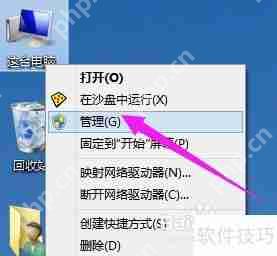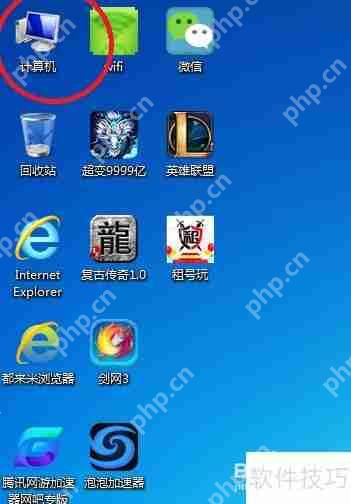宏碁掠夺者主机声卡杂音?音频设备老化故障检测与修复
宏碁掠夺者主机声卡出现杂音或无声音问题,通常可按照以下步骤解决:1 更新或回滚声卡驱动程序
宏碁掠夺者主机声卡出现杂音或无声音问题,通常可按照以下步骤解决:1. 更新或回滚声卡驱动程序;2. 排查软件冲突,尝试逐个关闭音频相关软件或使用干净启动模式;3. 检查音频线缆连接并更换端口测试;4. 谨慎更新bios;5. 若为耳机插孔无声音,检查默认音频设备、禁用前面板插孔检测或检查bios设置;6. 判断声卡硬件老化可通过交叉测试、观察电容状态及温度变化;7. 若以上无效,考虑更换声卡或联系专业维修。

宏碁掠夺者主机声卡出现杂音,可能是驱动问题、硬件老化或者软件冲突。先别急着换新,很多时候简单几步就能搞定。

首先,咱们得排除软件层面的干扰,然后才能考虑硬件问题。

音频设备老化故障检测与修复
解决方案
 驱动更新与回滚: 这是最常见的原因。驱动程序可能损坏、不兼容,或者仅仅是版本过旧。更新: 打开设备管理器(右键点击“此电脑”,选择“管理”,然后找到“设备管理器”),展开“声音、视频和游戏控制器”,找到你的声卡设备(比如Realtek High Definition Audio)。右键点击,选择“更新驱动程序”,选择“自动搜索驱动程序”。Windows可能会找到更新。回滚: 如果更新后问题更严重,尝试回滚驱动。在设备管理器中,找到你的声卡设备,右键点击,选择“属性”,切换到“驱动程序”选项卡,如果“回退驱动程序”按钮可用,点击它。软件冲突排查: 某些软件,尤其是音频编辑软件、游戏语音软件(比如Discord、TeamSpeak)可能会与声卡驱动发生冲突,导致杂音。逐个关闭: 尝试逐个关闭最近安装或更新的音频相关软件,看看杂音是否消失。干净启动: 使用干净启动模式,禁用所有非Microsoft服务,看看问题是否依然存在。如果在干净启动模式下问题消失,说明是某个软件或服务引起的。硬件连接检查: 确保所有音频线缆(耳机、麦克风)都连接牢固。尝试更换不同的端口,看看是否是端口接触不良。BIOS更新: 有时候,主板BIOS中的音频相关设置可能会影响声卡性能。谨慎操作: 更新BIOS有风险,请务必仔细阅读主板厂商的说明文档,并确保操作正确。硬件检测: 如果以上方法都无效,可能是声卡硬件本身出现了问题。更换声卡: 如果你有独立声卡,可以尝试更换。专业维修: 如果是集成声卡,且问题严重,建议联系宏碁售后或专业的电脑维修店。
驱动更新与回滚: 这是最常见的原因。驱动程序可能损坏、不兼容,或者仅仅是版本过旧。更新: 打开设备管理器(右键点击“此电脑”,选择“管理”,然后找到“设备管理器”),展开“声音、视频和游戏控制器”,找到你的声卡设备(比如Realtek High Definition Audio)。右键点击,选择“更新驱动程序”,选择“自动搜索驱动程序”。Windows可能会找到更新。回滚: 如果更新后问题更严重,尝试回滚驱动。在设备管理器中,找到你的声卡设备,右键点击,选择“属性”,切换到“驱动程序”选项卡,如果“回退驱动程序”按钮可用,点击它。软件冲突排查: 某些软件,尤其是音频编辑软件、游戏语音软件(比如Discord、TeamSpeak)可能会与声卡驱动发生冲突,导致杂音。逐个关闭: 尝试逐个关闭最近安装或更新的音频相关软件,看看杂音是否消失。干净启动: 使用干净启动模式,禁用所有非Microsoft服务,看看问题是否依然存在。如果在干净启动模式下问题消失,说明是某个软件或服务引起的。硬件连接检查: 确保所有音频线缆(耳机、麦克风)都连接牢固。尝试更换不同的端口,看看是否是端口接触不良。BIOS更新: 有时候,主板BIOS中的音频相关设置可能会影响声卡性能。谨慎操作: 更新BIOS有风险,请务必仔细阅读主板厂商的说明文档,并确保操作正确。硬件检测: 如果以上方法都无效,可能是声卡硬件本身出现了问题。更换声卡: 如果你有独立声卡,可以尝试更换。专业维修: 如果是集成声卡,且问题严重,建议联系宏碁售后或专业的电脑维修店。宏碁掠夺者主机声卡驱动老是自动更新怎么办?
Windows更新有时候会强制更新驱动程序,即使你已经安装了特定版本的驱动。阻止Windows自动更新驱动程序:
组策略编辑器: (适用于Windows Pro版本)打开组策略编辑器(在搜索栏输入“gpedit.msc”)。导航到“计算机配置” -> “管理模板” -> “Windows组件” -> “Windows更新”。找到“不要包括Windows更新中的驱动程序”策略,双击打开,选择“已启用”。注册表编辑器: (适用于所有Windows版本,但操作需谨慎)打开注册表编辑器(在搜索栏输入“regedit”)。导航到HKEY_LOCAL_MACHINE\SOFTWARE\Policies\Microsoft\Windows\WindowsUpdate。如果没有WindowsUpdate项,右键点击Windows,选择“新建” -> “项”,命名为WindowsUpdate。在WindowsUpdate项下,右键点击空白处,选择“新建” -> “DWORD (32位)值”,命名为ExcludeWUDriversInQualityUpdate。双击ExcludeWUDriversInQualityUpdate,将数值数据设置为1。设备安装设置:在搜索栏输入“查看高级系统设置”,打开“系统属性”窗口,切换到“硬件”选项卡,点击“设备安装设置”。选择“否,让我选择要执行的操作”,然后选择“从不安装来自Windows更新的驱动程序软件”。宏碁掠夺者主机耳机插孔没声音?
这可能是驱动问题、硬件连接问题,或者是设置问题。
检查默认音频设备:右键点击任务栏右下角的扬声器图标,选择“打开声音设置”。在“输出”部分,确保选择了正确的音频设备(你的耳机)。如果没有显示你的耳机,可能是驱动问题或连接问题。耳机插孔检测:有些主机会自动检测耳机是否插入,如果检测不到,可能不会切换到耳机输出。尝试重新插拔耳机,或者更换不同的耳机插孔。检查耳机线缆是否损坏。驱动程序问题:按照之前的方法更新或回滚声卡驱动。卸载声卡驱动,然后重新安装。禁用前面板音频检测:某些声卡驱动程序(比如Realtek HD Audio Manager)有前面板音频检测功能,如果检测不正确,可能导致耳机没声音。打开Realtek HD Audio Manager,找到“高级设置”或类似选项,禁用“前面板插孔检测”。BIOS设置: 检查BIOS中是否有禁用前面板音频的选项。声卡硬件老化如何判断?
声卡硬件老化通常表现为持续的杂音、失真、音量不稳,或者干脆无法识别。
交叉测试: 在不同的电脑上测试声卡(如果是独立声卡),或者更换不同的耳机、音箱进行测试。如果问题只出现在特定电脑或特定设备上,那么问题可能不是声卡本身。观察电容: 如果是集成声卡,打开机箱,检查主板上的电容是否有鼓包、漏液等现象。如果电容损坏,可能会导致音频电路不稳定。温度: 运行一段时间后,触摸声卡芯片或相关元件,如果温度异常高,可能是硬件老化的迹象。专业检测: 如果你有专业的音频测试设备,可以对声卡进行更精确的测试。记住,解决问题需要耐心,一步一步排除,总能找到原因的。
菜鸟下载发布此文仅为传递信息,不代表菜鸟下载认同其观点或证实其描述。
相关文章
更多>>热门游戏
更多>>热点资讯
更多>>热门排行
更多>>- 御剑封魔游戏版本排行榜-御剑封魔游戏合集-2023御剑封魔游戏版本推荐
- 类似血域魔城的游戏排行榜_有哪些类似血域魔城的游戏
- 2023乱世英雄手游排行榜-乱世英雄手游2023排行榜前十名下载
- 霸业武林排行榜下载大全-2023最好玩的霸业武林前十名推荐
- 2023大话斩仙手游排行榜-大话斩仙手游2023排行榜前十名下载
- 青云剑圣最新排行榜-青云剑圣手游免费版下载-青云剑圣免费破解版下载
- 多种热门耐玩的大道惊仙破解版游戏下载排行榜-大道惊仙破解版下载大全
- 龙腾赤月系列版本排行-龙腾赤月系列游戏有哪些版本-龙腾赤月系列游戏破解版
- 仙斩苍穹手游排行-仙斩苍穹免费版/单机版/破解版-仙斩苍穹版本大全
- 多种热门耐玩的地心纪元破解版游戏下载排行榜-地心纪元破解版下载大全
- 多种热门耐玩的霸刀战士破解版游戏下载排行榜-霸刀战士破解版下载大全
- 类似姬神物语的游戏排行榜_有哪些类似姬神物语的游戏